excel中指数函数怎么输入?复杂指数函数可以在Excel的操作
在日常工作中,有些时候我们需要把指数输入进表格内部,然而一般方式无法输入进去,只能显示数字,下面来给大家说说如何在EXCEL表格内部输入指数。
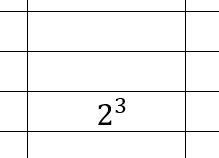
指数形式如图
首先打开一个表格,确定需要输入指数的单元格位置,单击一下,出现输入指示框,点击上方界面“插入”按钮,打开“插入”子界面。

插入子界面
2.“插入”子界面再次点击“公式”选项,进入“公式”子界面,此时表格需输入指数单元格处出 现“在此处键入公式”

公式子界面
3.在“公式”子界面找到“上下标”选项,点击“上下标”,进入“上下标”子界面,在“上下标”子界面点击“上标”
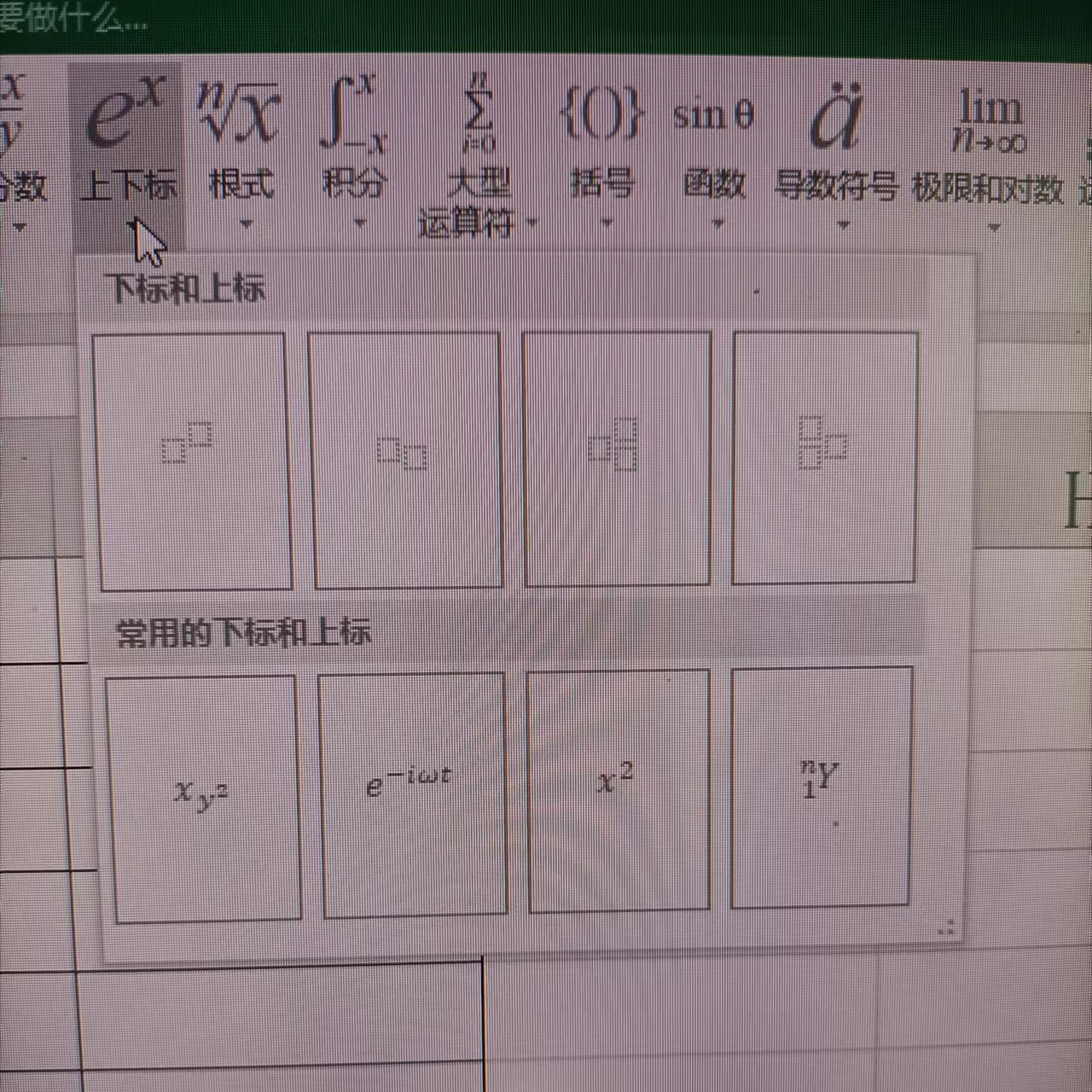
手机拍的,屏幕截图此界面自动消失,凑合着看吧
4.此时单元内出现2个文本框,在文本框内部输入相应的数字即可。注意:文本框变深色时候输入即可,输入时候看下文本框显示。

输入数字
5.输入完成后需注意此时指数是作为一个文本框显示在单元格内部,此时指数可随意调到位置,有强迫症的小伙伴可以手动调动位置来与其他数据对齐。

上面只是介绍了如何在单元格内部输入指数,有兴趣的小伙伴可以尝试下“上下标”中的“下标”及其他输入选项,看看会显示什么。好了,以上就是如何在EXCEL表格内输入指数的内容,希望大家多多留下自己宝贵的意见。
相关阅读
-
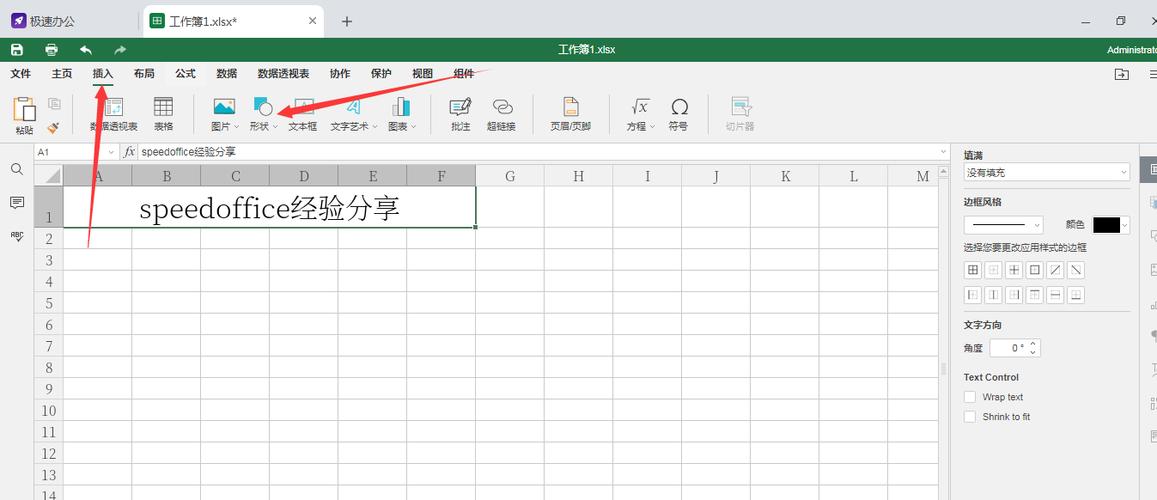
excel怎么画线?Excel画线操作指南,让你成为表格绘图高手
在Excel中,要绘制线条,您可以使用“插入”选项卡中的“形状”或“图形”下的“线条”工具,然后,您可以绘制线条、自定义其样式、颜色和粗细,然后移动、调整或删除它,这是一个简......
-
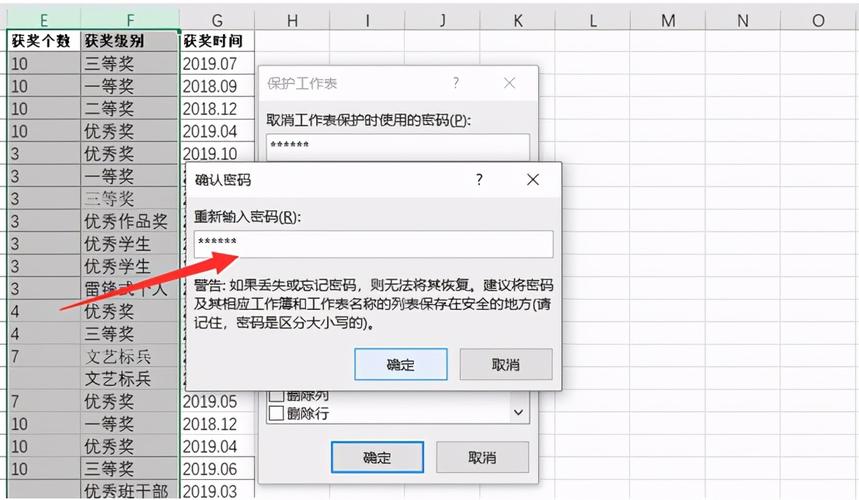
excel设置加密码保护的步骤:1、打开需要设置密码的excel表格,点击左上角“文件”选项;2、点击左侧列表中的“信息”选项;3、点击“保护工作簿——用密码进行加密”;4、......
-
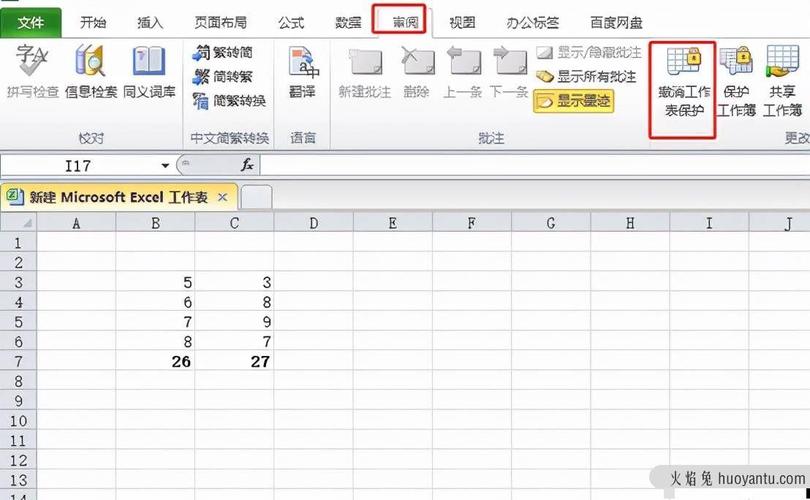
怎么锁定excel表格不被修改(手把手教你锁定excel表格)
1、首先在电脑上打开目标Excel文件;然后输入数据内容;2、然后选中所有数据,点击鼠标右键,在出现的菜单中点击“设置单元格格式”选项;3、然后在出现的窗口中,勾选“保护”页......
-

本文针对从Excel复制到Word的表格无法自适应的问题,提出了四个方面的解决方法,并详细阐述其具体操作步骤。...
-

怎么修改照片大小尺寸?在今天的数字时代,我们都经常需要修改我们的照片大小和尺寸,以便它们适合不同的用途。无论你是想在社交媒体上发布照片,还是想将照片打印成海报,了解如何修改照......
-

有时面对电脑桌面上密集的软件图标和文件,让人感到非常烦恼。这时候就会想隐藏掉一些不常用的软件图标和文件。那么该如何隐藏桌面上的软件图标呢?今天我们就一起来看看如何隐藏电脑桌面......
-
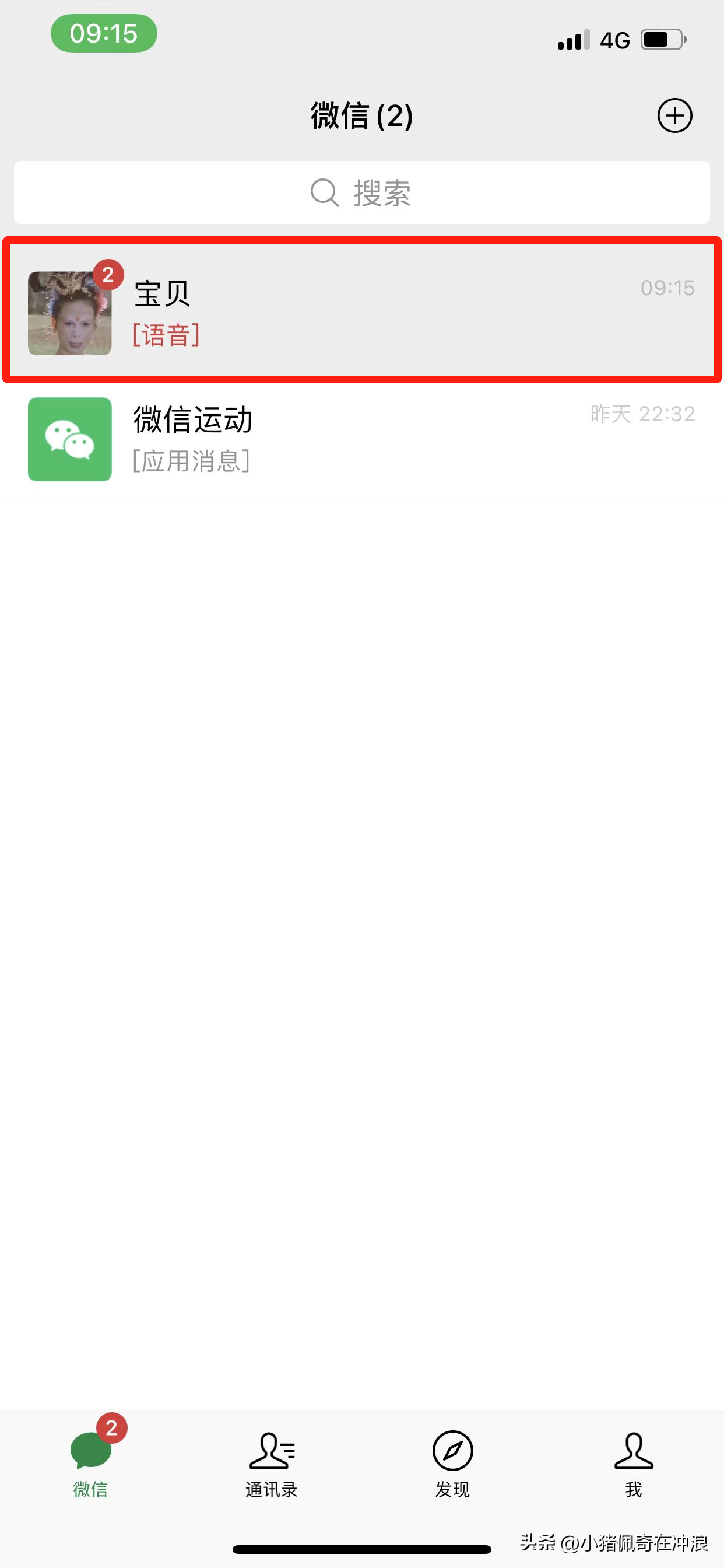
一、前言早上好!今天这篇文章我们来演示下微信好友发来的语音如何转文字,以及演示我们不打字不手写,怎样去实现发文字的效果,操作很简单!二、方法1、首先我们演示微信好友发来的语音......
-
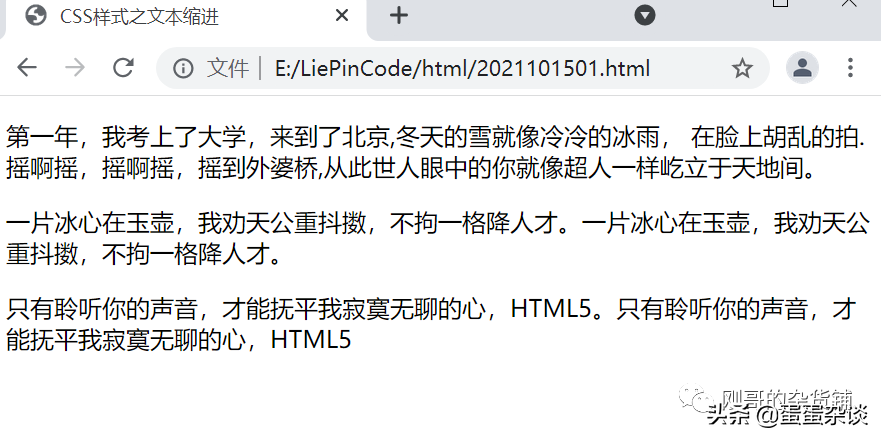
今天来说下HTML语言CSS样式字体的文本缩进text-indenttext-indent属性用来指定文本的第一行的缩进,通常是将段落的首行缩进。来看下语法使用divtext......
-
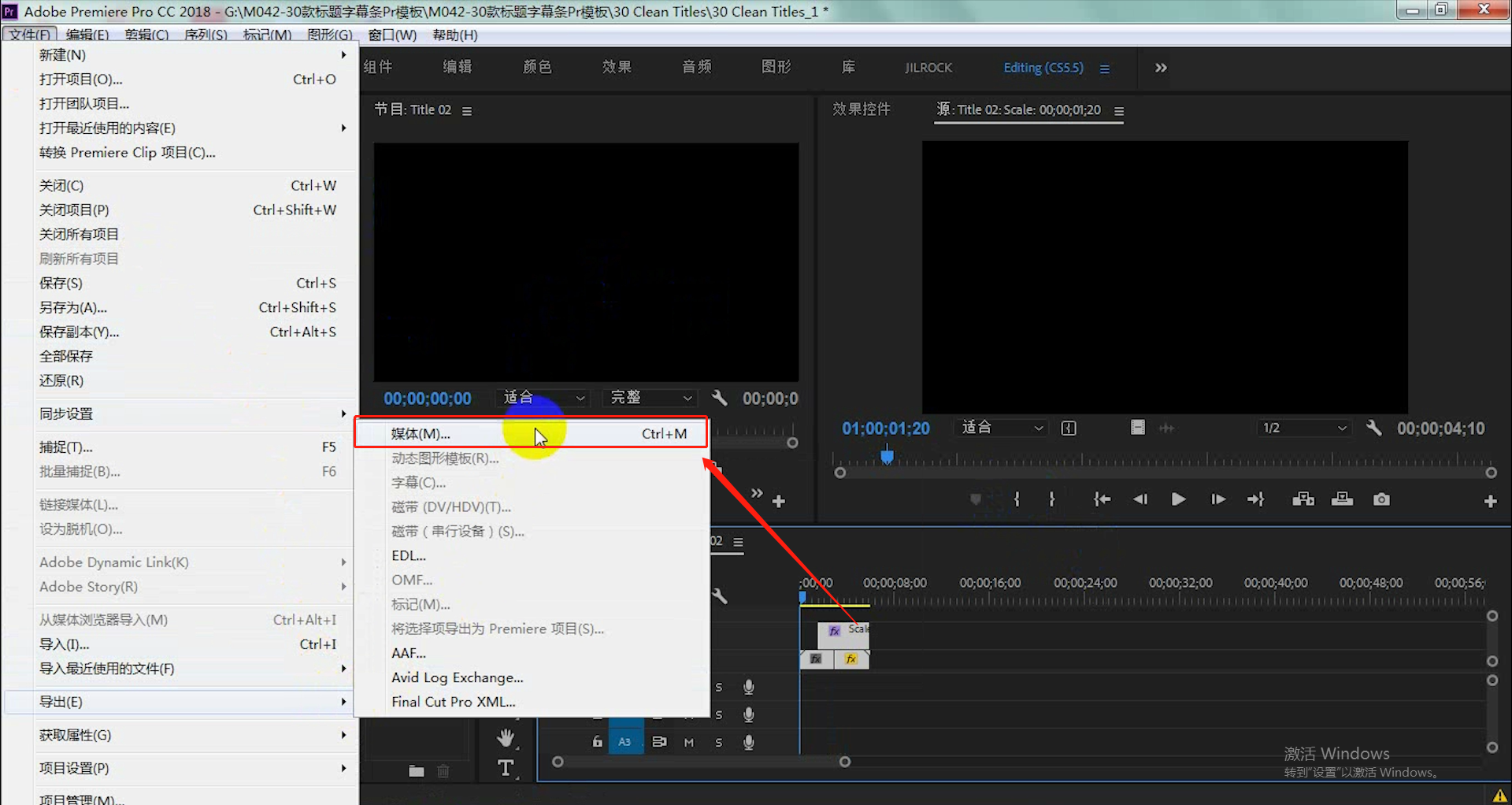
给大家也发布了挺多的套模板的教程及资源分享啦也给大家分享了我套模板的方法,也说了如何把套模板中的动画给放置到视频素材上这回给大家分享下我是如何在PR软件中导出透明底的视频第一......
-
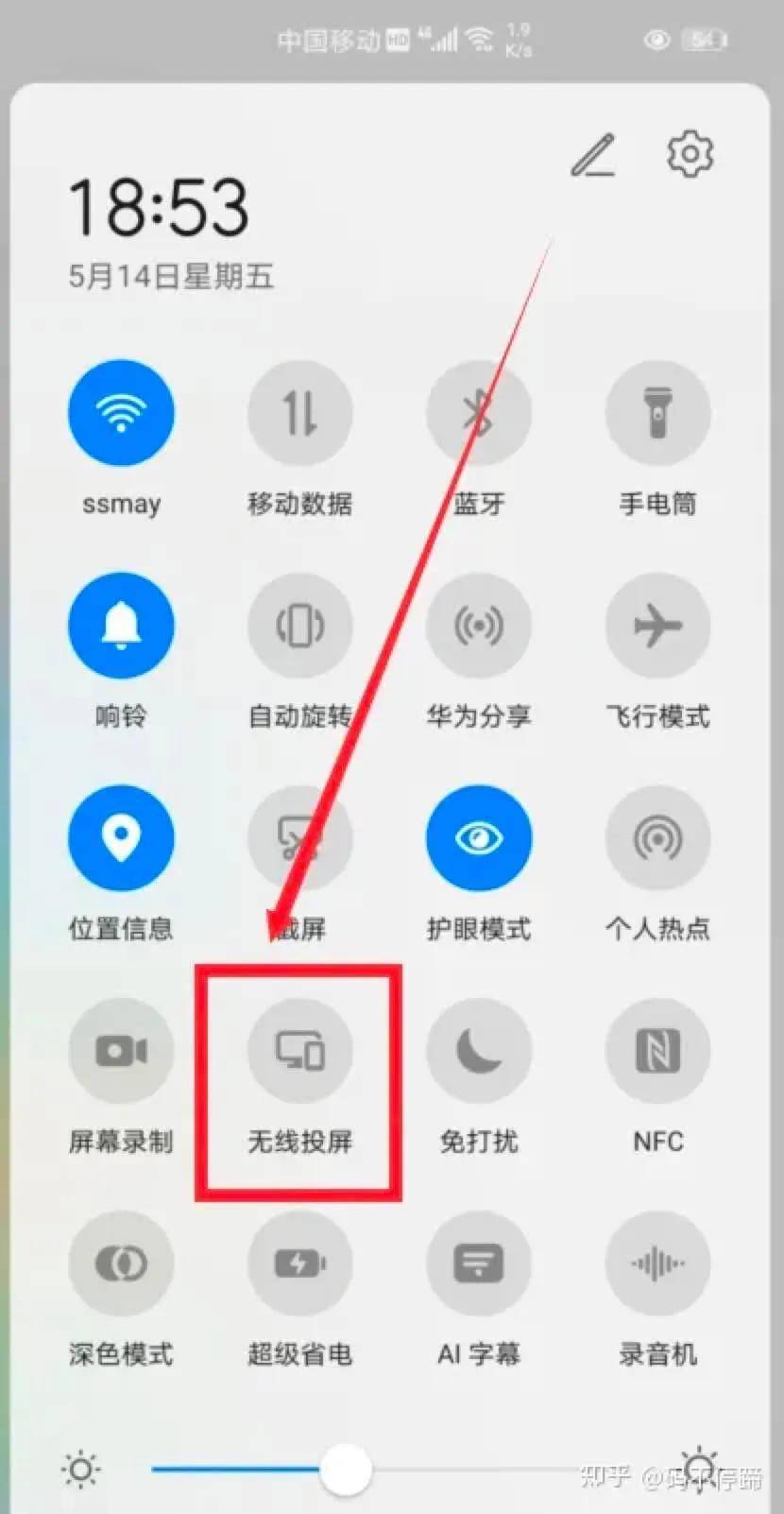
华为手机可以通过多种方式投屏到Windows电脑,主要有以下几种方法第1种使用华为自带的投屏功能。1.在华为手机上,进入“设置”-“设备连接”-“投屏”,打开“投屏开关”。2......
发表评论


